배포 만들기
게시된 패키지를 배포하려면 다음 단계를 완료하십시오.
1. 배포하려는 패키지가 패키지 정보 필드에 표시되는지 확인합니다. 이 필드에는 가장 최근에 작성된 패키지 또는 마지막으로 선택한 패키지가 표시됩니다. 다른 패키지를 배포하려면  를 클릭하고, 배포할 패키지 찾기에서 적합한 패키지를 선택합니다.
를 클릭하고, 배포할 패키지 찾기에서 적합한 패키지를 선택합니다.
 를 클릭하고, 배포할 패키지 찾기에서 적합한 패키지를 선택합니다.
를 클릭하고, 배포할 패키지 찾기에서 적합한 패키지를 선택합니다.2. 배포 정보로 이동하고 배포 유형을 선택합니다. 기본값으로 배포 유형은 일회성입니다. 배포 이름 필드에 배포의 이름을 입력합니다.
3. 배포 정보 및 자산 정보 필드에 모든 필수 조건을 입력한 후  을 클릭합니다.
을 클릭합니다.
 을 클릭합니다.
을 클릭합니다.필수 조건이 충족된 경우에만 배포가 활성화됩니다. |
일회성 배포
일회성 배포란 일반적으로 단일 인스턴스 또는 이벤트에 대한 패키지를 배포하는 것을 말합니다. 또한 설치 후 배포를 정기적으로 업데이트하거나 수정할 의도가 없다는 것을 의미하기도 합니다.
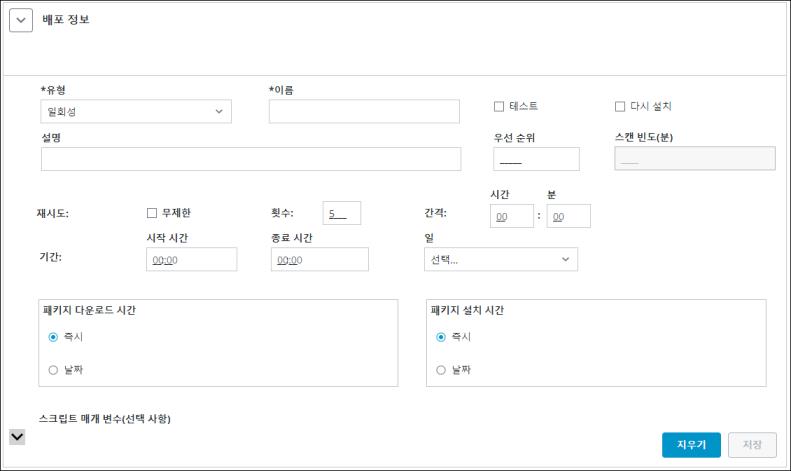
일회성 배포 유형을 사용하려면 다음 단계를 수행합니다.
1. 배포 정보의 유형 목록에서 일회성 배포를 선택합니다.
2. 배포의 이름을 입력합니다.
3. 테스트 확인란을 선택하면 패키지 배포가 테스트로 표시됩니다.
4. 다시 설치 확인란을 선택하면 이미 배포된 패키지가 다시 설치됩니다.
테스트 또는 다시 설치 확인란을 선택하는 것은 선택 사항일 뿐입니다. 어떤 확인란도 선택하지 않은 경우 패키지는 실제 배포를 위해 다음 단계로 진행됩니다. |
5. 배포 설명 필드에 간단한 설명을 추가합니다. 이는 선택적 단계입니다.
6. 배포에 대한 우선 순위를 설정합니다. 이는 선택 사항입니다. 우선 순위가 설정되지 않은 경우 작성된 시간을 기반으로 배포됩니다.
우선 순위는 1에서 1000까지의 범위로 설정할 수 있으며 여기서 1은 가장 높은 우선 순위입니다. 일회성 배포에는 스캔 빈도(분) 필드를 적용할 수 없습니다. |
7. 배포를 무제한으로 재시도하려면 무제한 확인란을 선택합니다. 배포를 한정된 횟수만큼 자동으로 재시도하려면 횟수 필드에 재시도할 횟수를 입력합니다. 기본적으로 5로 설정되어 있습니다. 이 옵션을 구성하는 방법에 대한 자세한 내용은 자동 재시도를 위한 구성 매개 변수를 참조하십시오.
무제한 확인란을 선택하면 횟수 필드가 숨겨집니다. |
8. 간격: 특정 시간 간격 이후에 배포를 자동으로 재시도하려면 간격의 시간 및 분 필드에 시간과 분을 입력할 수 있습니다. 간격은 24시간 형식입니다.
9. 기간: 특정 기간 동안 특정 일에만 배포를 자동으로 재시도하려는 경우 이 기간 옵션을 사용할 수 있습니다. 시작 시간, 종료 시간 및 일 필드를 사용하여 기간을 지정할 수 있습니다.
시작 시간과 종료 시간은 ThingWorx Platform 표준 시간대에 따라 24시간 형식입니다. |
10. 지침 기반 패키지의 경우 배포 시작 시간. 배포가 시작되는 시간입니다. 다음 옵션 중 하나를 선택합니다.
◦ 즉시 - 배포를 즉시 시작하려면 선택합니다.
◦ 날짜 - 배포를 시작해야 하는 날짜와 시간을 지정하려면 선택합니다.
11. 파일 기반 패키지의 경우 패키지 다운로드 시간 및 패키지 설치 시간 필드가 활성화됩니다. 다음 옵션 중 하나를 선택합니다.
◦ 즉시 - 배포를 즉시 시작하려면 선택합니다.
◦ 날짜 - 배포를 시작해야 하는 날짜와 시간을 지정하려면 선택합니다.
12. 배포에 파일 기반 패키지를 선택한 경우 '스크립트 매개 변수' 섹션에서 매개 변수 이름 및 매개 변수 값을 설정할 수 있습니다. 스크립트 매개 변수를 저장하려면  를 클릭합니다.
를 클릭합니다.
저장을 클릭하여 배포 정보를 저장합니다.
이는 선택적 단계입니다. |
지우기 버튼은 모든 입력 필드를 원래 상태로 재설정합니다.
영구 배포
영구 배포를 사용하면 새 배포를 작성할 필요 없이 정의된 조건에 속하는 새 자산을 추가할 수 있습니다. 배포는 비동기 모드에서 수행됩니다.
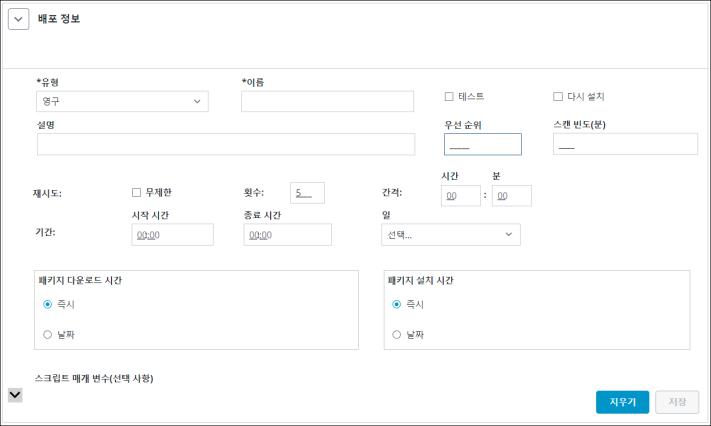
영구 배포 유형을 사용하려면 다음 단계를 수행합니다.
1. 배포 정보 필드의 유형 필드에서 영구 배포를 선택합니다.
2. 배포의 이름을 입력합니다.
3. 다시 설치 확인란을 선택하면 이미 배포된 패키지가 다시 설치됩니다.
영구 배포의 경우 테스트를 적용할 수 없습니다. 다시 설치 확인란 선택은 전적으로 선택 사항입니다. 이 확인란을 선택하지 않은 경우 패키지는 실제 배포를 위해 다음 단계로 진행됩니다. |
4. 배포 설명 필드에 간단한 설명을 추가합니다. 이는 선택적 단계입니다.
5. 배포에 대한 우선 순위 및 스캔 빈도(분)를 설정합니다.
우선 순위는 1에서 1000까지의 범위로 설정할 수 있으며 여기서 1은 가장 높은 우선 순위입니다. 스캔 빈도는 일반적으로 스캔 프로세스가 수행되는 속도를 나타냅니다. 시스템은 정의된 기간을 기준으로 정의된 조건과 일치하는 자산을 검색합니다. 스캔하는 동안 발견된 모든 새 자산은 배포 목록에 추가됩니다. 스캔 빈도 값의 범위는 1분에서 1440분(24시간)입니다. 스캔 빈도는 패키지의 예약된 만료 기간까지 패키지를 배포 목록에 추가합니다. |
6. 배포에 대한 우선 순위 및 스캔 빈도(분)를 설정합니다.
우선 순위는 1에서 1000까지의 범위로 설정할 수 있으며 여기서 1은 가장 높은 우선 순위입니다. 스캔 빈도는 일반적으로 스캔 프로세스가 수행되는 속도를 나타냅니다. 시스템은 정의된 기간을 기준으로 정의된 조건과 일치하는 자산을 검색합니다. 스캔하는 동안 발견된 모든 새 자산은 배포 목록에 추가됩니다. 스캔 빈도 값의 범위는 1분에서 1440분(24시간)입니다. 스캔 빈도는 패키지의 예약된 만료 기간까지 패키지를 배포 목록에 추가합니다. |
7. 배포를 무제한으로 재시도하려면 무제한 확인란을 선택합니다. 배포를 한정된 횟수만큼 자동으로 재시도하려면 횟수 필드에 재시도할 횟수를 입력합니다. 기본적으로 5로 설정되어 있습니다. 이 옵션을 구성하는 방법에 대한 자세한 내용은 자동 재시도를 위한 구성 매개 변수를 참조하십시오.
무제한 확인란을 선택하면 횟수 필드가 숨겨집니다. |
8. 간격: 특정 시간 간격 이후에 배포를 자동으로 재시도하려면 간격의 시간 및 분 필드에 시간과 분을 입력할 수 있습니다. 간격은 24시간 형식입니다.
9. 기간: 이 기간 옵션을 사용하면 특정 기간 동안 특정 일에만 배포를 자동으로 재시도할 수 있습니다. 시작 시간, 종료 시간 및 일 필드를 사용하여 기간을 지정할 수 있습니다.
시작 시간과 종료 시간은 ThingWorx Platform 표준 시간대에 따라 24시간입니다. |
10. 지침 기반 패키지의 경우 배포 시작 시간. 배포가 시작되는 시간입니다. 다음 옵션 중 하나를 선택합니다.
◦ 즉시 - 배포를 즉시 시작하려면 선택합니다.
◦ 날짜 - 배포를 시작해야 하는 날짜와 시간을 지정하려면 선택합니다.
11. 파일 기반 패키지의 경우 패키지 다운로드 시간 및 패키지 설치 시간 필드가 활성화됩니다. 다음 옵션 중 하나를 선택합니다.
◦ 즉시 - 배포를 즉시 시작하려면 선택합니다.
◦ 날짜 - 배포를 시작해야 하는 날짜와 시간을 지정하려면 선택합니다.
패키지가 만료되거나 사용자가 배포를 취소할 때 영구 배포가 완료됩니다. |
12. 배포에 파일 기반 패키지를 선택한 경우 '스크립트 매개 변수' 섹션에서 매개 변수 이름 및 매개 변수 값을 설정할 수 있습니다. 스크립트 매개 변수를 저장하려면  를 클릭합니다.
를 클릭합니다.
이는 선택적 단계입니다. |
13. 저장을 클릭하여 배포 정보를 저장합니다.
지우기 버튼은 모든 입력 필드를 원래 상태로 재설정합니다.